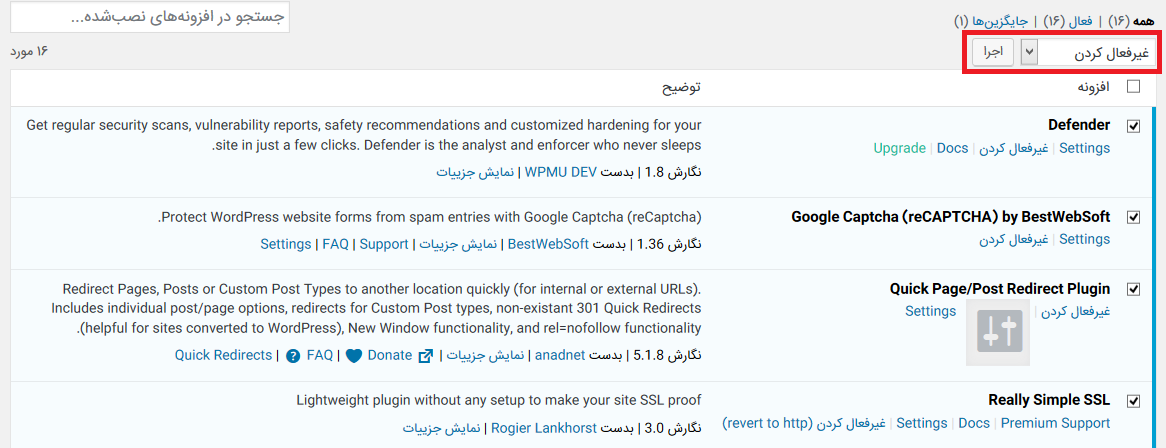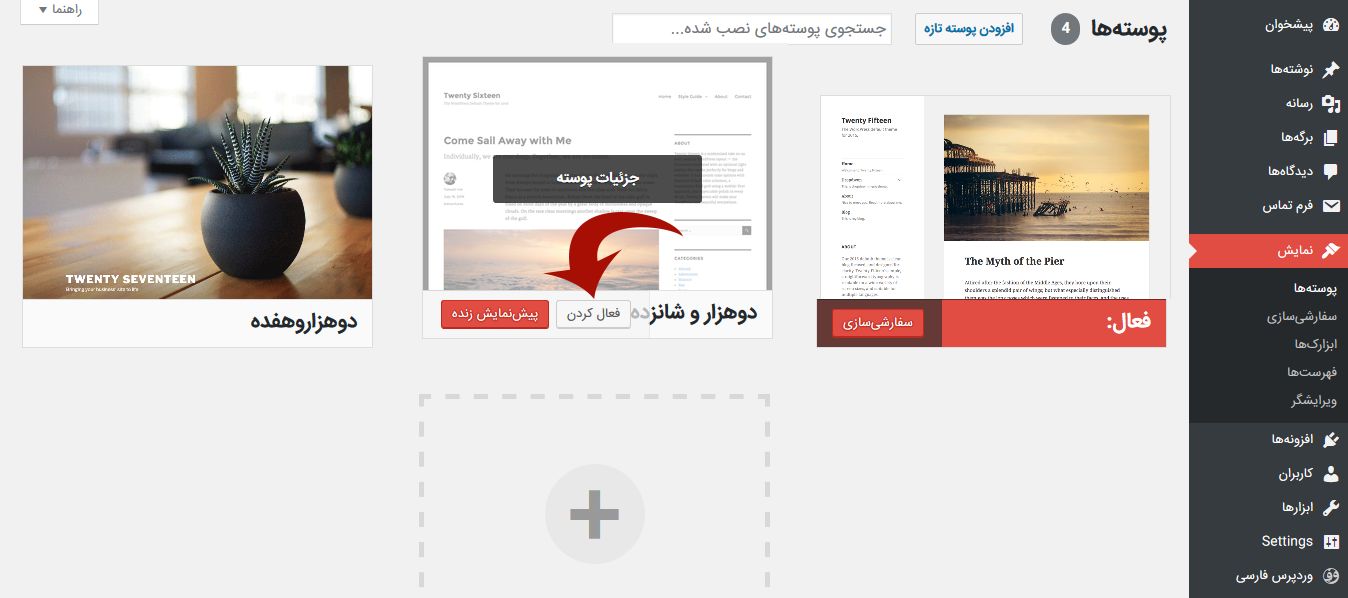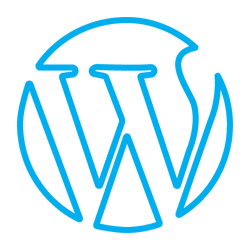سلام دوستان؛ گاهی اوقات کاربران هنگام محتواگذاری با مشکلات عجیبی مواجه می شوند و دلیل آن نیز مشخص نیست. مثلا دکمه افزودن رسانه در وردپرس ناگهان با مشکل رو به رو و عملکرد آن متوقف می شود. این مشکل هیچ خطا، نشانه یا هشداری را ندارد که بتوان متوجه شددلیل کار نکردن دکمه افزودن پرونده چند رسانهای در وردپرس چیست. در این مقاله از پشتیبان وردپرس قصد داریم این مشکل را به طور کامل بررسی و روش های رفع آن را معرفی کنیم.
کار نکردن دکمه افزودن پرونده چند رسانهای در وردپرس
حالا سوال اینجاست چطور مشکل کار نکردن دکمه افزودن پرونده چند رسانهای در وردپرس را رفع کنیم؟
نحوه رفع مشکل کار نکردن دکمه افزودن پرونده چند رسانهای در وردپرس
- رفع سریع مشکل از طریق افزودن کد به فایل wp-config.php
- بررسی و یافتن منشا مشکل
رفع سریع مشکل کار نکردن دکمه وردپرس از طریق افزودن کد به فایل wp-config.php
برای رفع سریع این مشکل باید یک قطعه کد مخصوص را به فایل wp-config.php خود اضافه کنید. ابتدا فایل wp-config.php وب سایت وردپرسی خود را یافته و آن را باز کنید سپس قطعه کد زیر را دقیقا قبل از ‘That’s all, stop editing! Happy blogging’ درج کنید.
define('CONCATENATE_SCRIPTS', false );
- راهنمای گام به گام خطایابی در وردپرس (جلسه اول)
- راهنمای گام به گام خطایابی وردپرس (جلسه دوم)
بررسی دلیل مشکل کار نکردن دکمه افزودن رسانه در وردپرس
- از طریق غیر فعال سازی افزونه های وردپرسی
- از طریق تغییر قالب به قالب پیش فرض وردپرس
غیر فعال کردن افزونه های وردپرس
در مرحله اول باید با غیرفعال کردن تمام افزونه های وردپرس خود، شروع به کار کنید. سپس اگر مشکل دکمه افزودن پرونده چند رسانهای در وردپرس حل شد، به این معنی است که یکی از افزونه ها باعث ایجاد مشکل می شود.فعال کردن قالب پیش فرض وردپرس
اگر تغییر به قالب پیش فرض مشکل را حل کند، به این معنی است که قالب وردپرس شما باعث ایجاد تداخل می شود. می توانید از نویسنده قالب و بخش پشتیبانی کمک بگیرید. هنگامی که منبع مشکلی را در نسخه لوکال پیدا کنید، می توانید این اصلاحیه را در سایت وردپرسی زنده خود اعمال کنید.امیدواریم مطالعه این راهنما مشکل شما را حل کرده باشد.
پیروز باشید. 😉
[gap] [button text=”تحلیل سایت و عیب یابی وردپرس” color=”alert” radius=”10″ expand=”true” link=”https://wphelper.ir/analysis-and-troubleshooting” target=”_blank”]